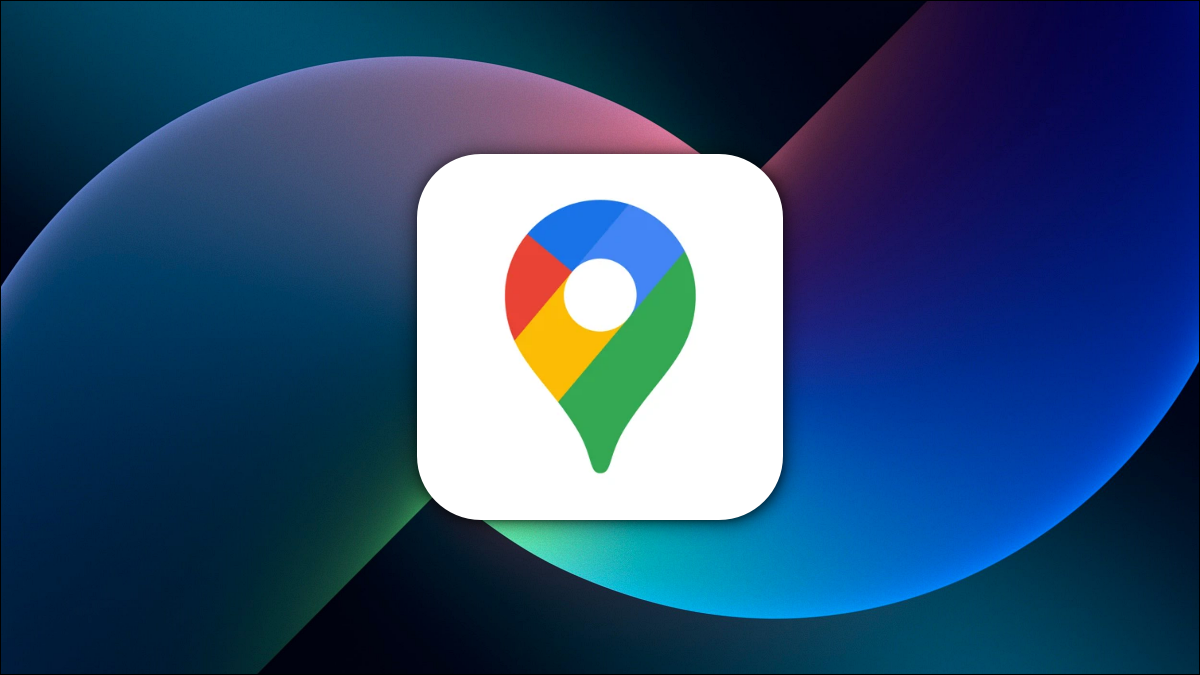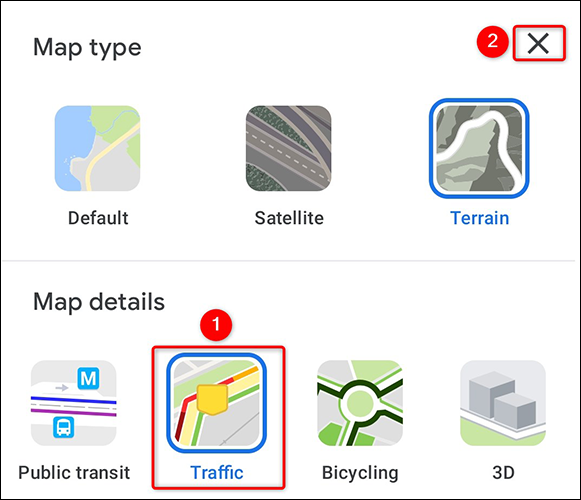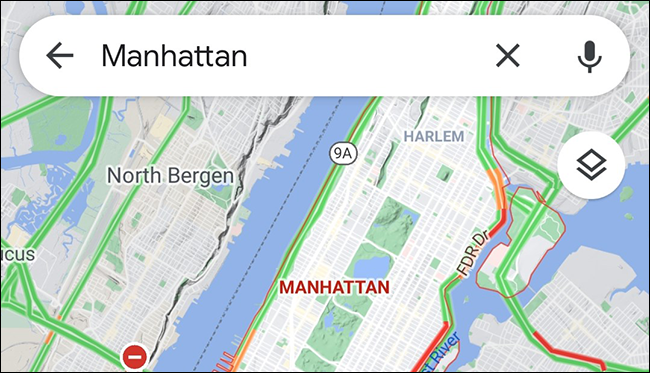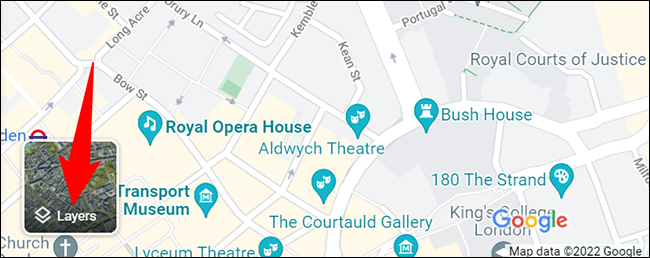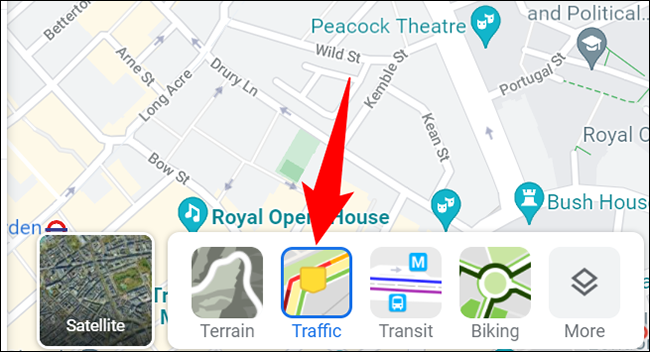របៀបពិនិត្យចរាចរណ៍ក្នុង Google Maps៖
ថាតើ ខ្ញុំកំពុងធ្វើដំណើរទៅកន្លែងណាមួយ។ ឬអ្នកគ្រាន់តែចង់ដឹងថាតើផ្លូវជាក់លាក់មួយមានភាពមមាញឹកប៉ុណ្ណានោះ វាងាយស្រួលក្នុងការពិនិត្យមើលការពន្យារពេលចរាចរណ៍ដោយប្រើ Google Maps ទាំងនៅលើកុំព្យូទ័រ និងទូរស័ព្ទ។ យើងនឹងបង្ហាញអ្នកពីរបៀបធ្វើវា។
តើពណ៌មានន័យយ៉ាងណានៅក្នុង Google Maps?
ដើម្បីបង្ហាញអ្នកពីកម្រិតចរាចរណ៍ផ្សេងគ្នា Google ផែនទីប្រើកូដពណ៌ផ្សេងគ្នា។ អ្នកនឹងឃើញផ្លូវ និងផ្លូវរបស់អ្នកត្រូវបានសម្គាល់ដោយឆ្នូតពណ៌មួយក្នុងចំណោមឆ្នូតទាំងនេះ។
- ឆ្នូតពណ៌បៃតង ៖ នេះបង្ហាញថាមិនមានការពន្យារពេលចរាចរណ៍ទេ។
- បន្ទាត់ពណ៌ទឹកក្រូច ៖ នេះបង្ហាញថាផ្លូវរបស់អ្នកមានចរាចរណ៍ជាមធ្យម។
- បន្ទាត់ក្រហម ៖ ខ្សែទាំងនេះបង្ហាញពីការពន្យារពេលចរាចរណ៍ធ្ងន់ធ្ងរនៅលើផ្លូវ។
ពិនិត្យចរាចរណ៍នៅក្នុង Google Maps នៅលើទូរសព្ទ
ដើម្បីមើលកម្រិតចរាចរណ៍នៅលើទូរស័ព្ទ iPhone, iPad ឬ Android របស់អ្នក សូមប្រើកម្មវិធី Google Maps ឥតគិតថ្លៃ។
ចាប់ផ្តើមដោយបើកដំណើរការ Google Maps នៅលើទូរសព្ទរបស់អ្នក។ នៅខាងស្តាំនៃផែនទីបច្ចុប្បន្ន សូមចុចរូបតំណាង "ស្រទាប់" (ការ៉េមួយនៅលើកំពូលនៃការ៉េផ្សេងទៀត)។
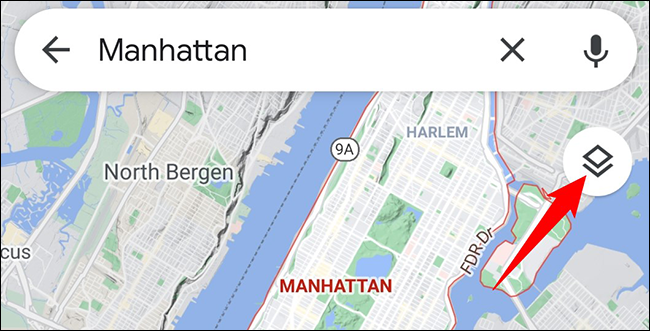
អ្នកនឹងឃើញម៉ឺនុយលេចឡើងពីខាងក្រោមនៃអេក្រង់ទូរស័ព្ទរបស់អ្នក។ ដើម្បីបើកទិន្នន័យចរាចរណ៍បន្តផ្ទាល់នៅលើផែនទីរបស់អ្នក បន្ទាប់មកជ្រើសរើស 'ចរាចរណ៍' ពីម៉ឺនុយនេះ។
បន្ទាប់មកបិទម៉ឺនុយដោយចុចលើ "X" នៅជ្រុងខាងស្តាំខាងលើ។
ឥឡូវនេះផែនទីរបស់អ្នកនឹងបង្ហាញបន្ទាត់ដែលមានកូដពណ៌ដែលបង្ហាញពីស្ថានភាពចរាចរណ៍។
ហើយនេះជារបៀបដែលអ្នកអាចរៀបចំផែនការផ្លូវរបស់អ្នកដោយមិនជាប់គាំងក្នុងការពន្យាពេលចរាចរណ៍យូរ!
ផែនទីក៏អនុញ្ញាតឱ្យអ្នកប្រើផ្លូវដែលសន្សំសំចៃប្រេងផងដែរ។ ប្រសិនបើអ្នកចង់សន្សំសំចៃប្រេងក្នុងការធ្វើដំណើរបន្ទាប់របស់អ្នក។
ពិនិត្យចរាចរណ៍នៅក្នុង Google Maps នៅលើកុំព្យូទ័ររបស់អ្នក។
ពិនិត្យអំពី ទិន្នន័យចរាចរណ៍ បន្តផ្ទាល់ពីកុំព្យូទ័រលើតុ ប្រើគេហទំព័រ Google Maps ។
ជាដំបូង បើកកម្មវិធីរុករកតាមអ៊ីនធឺណិតនៅលើកុំព្យូទ័ររបស់អ្នក ហើយចូលប្រើ ផែនទីហ្គូហ្គល . នៅជ្រុងខាងក្រោមខាងឆ្វេងនៃផែនទីបច្ចុប្បន្ន សូមផ្លាស់ទីទ្រនិចរបស់អ្នកនៅលើរូបតំណាងស្រទាប់។
ពីម៉ឺនុយដែលបានពង្រីក ជ្រើសរើសស្រទាប់ "ចរាចរណ៍" ។
ភ្លាមៗ ផែនទីនឹងបង្ហាញបន្ទាត់ពណ៌នៅលើផែនទីបច្ចុប្បន្នរបស់អ្នក ដែលបង្ហាញពីការពន្យារពេលចរាចរណ៍។
លេខ៖ ដើម្បីផ្លាស់ប្តូរពីចរាចរណ៍បន្តផ្ទាល់ទៅចរាចរណ៍ធម្មតា នៅផ្នែកខាងក្រោមនៃផែនទី ចុចលើជម្រើស "ចរាចរណ៍ផ្ទាល់"។
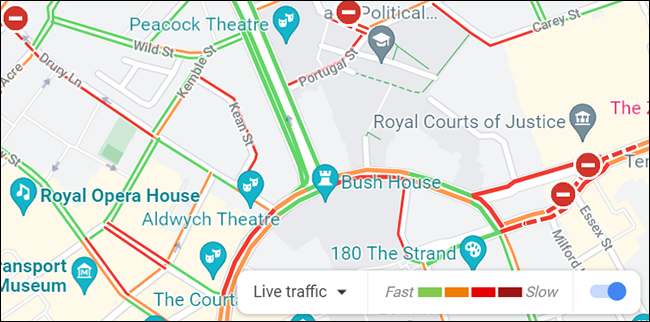
ហើយអ្នករួចរាល់ហើយ។